Excel可以充当数学专业小伙伴的计算器,它拥有众多的函数,可以快速求取数值,今天小编就来为大家介绍下反双曲余弦值的计算方法,在Excel中可通过ACOSH函数来求取。 Excel反双曲余弦
Excel可以充当数学专业小伙伴的计算器,它拥有众多的函数,可以快速求取数值,今天小编就来为大家介绍下反双曲余弦值的计算方法,在Excel中可通过ACOSH函数来求取。
Excel反双曲余弦值计算方法
1、首先点击要返回答案的单元格
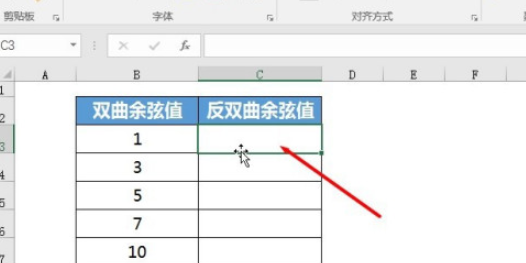
2、打开要计算的表格,点击“公式-插入函数”
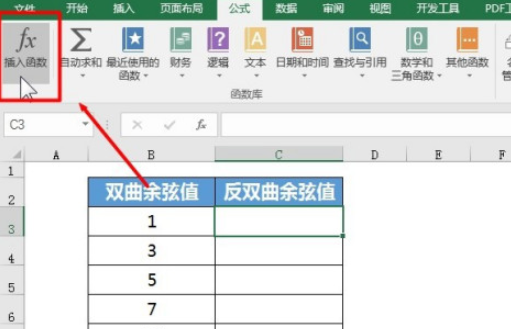
3、然后在选择类别中选择“数学与三角函数”类别
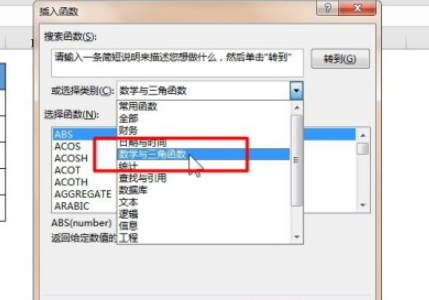
4、在选择函数框中选择“ACOSH”函数
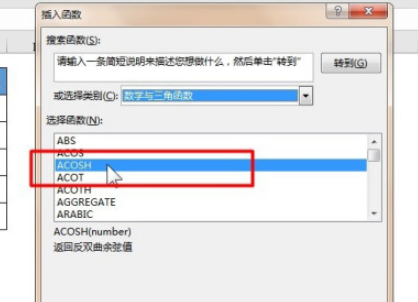
5、然后根据函数参数对话框中参数相应输入
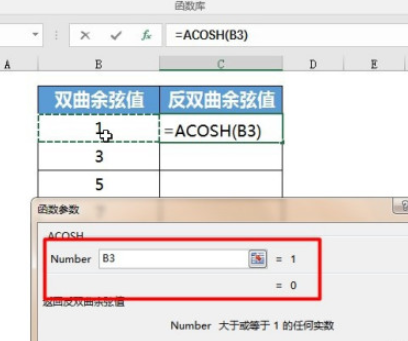
6、或者直接输入公式“=ACOSH(B3)”即可得到全部结果
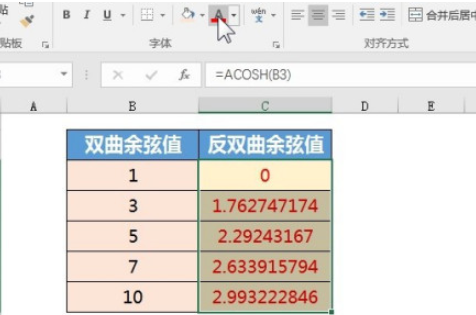
以上就是IEfans小编今日为大家带来的excel使用ACOSH函数教程介绍,感谢你耐着性子看到了最后,觉得这些内容对你有帮助么?喜欢的话不要忘了把iefans加入收藏夹哦。
